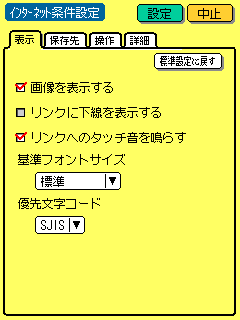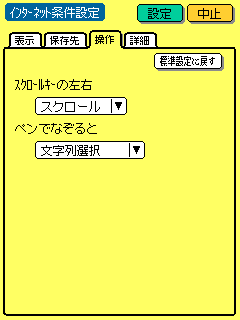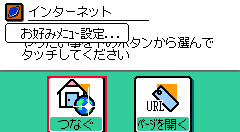- そのほか、MI-E1に内蔵のインターネットブラウザからの変更点は
があります。それぞれの詳細は、以下に記載しています。
- 1
リンクへ下線をつける
- インターネット接続時の条件の設定は、「インターネット条件設定画面」で行ないます。
インターネットトップ画面の[インターネット条件設定]にタッチして条件設定画面を表示します。
インターネット条件設定画面も縦表示になったほか、以下の変更があります。
- 2
前回のページにつなぐ
- 接続中に電波状態が悪くなるなどして回線が切れた場合には、インターネットトップ画面に戻ります。
このような場合には、[メニュー]キーを押し、[操作]タブ、[前回のページにつなぐ]を選択、[決定]キーと操作します。
すると、インターネットに接続し、先ほど回線が切れた時のページが表示されます。
- [前回のページにつなぐ]から接続した場合には、前ページ/次ページの状態は残っていませんが、
タイトル部分にタッチして、前回表示したページのタイトル一覧から目的のページを表示することができます。
- [接続切]で接続を終了した場合でも、[前回のページにつなぐ]から接続すると、前回最後に表示していたホームページから表示されます。
- インターネットライブラリ詳細表示画面でライブラリを表示したのち、[前回のページにつなぐ]から接続すると、
接続後、ライブラリ詳細表示画面で表示したページが表示されます。
- 3
お好みメニュー
- インターネットトップ画面、インターネットライブラリ一覧表示画面、インターネット予約録画画面でも、お好みメニューが利用できます。
-
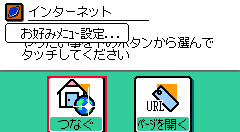
-
 お好みメニューの設定内容は本体機能のブラウザからは引き継がれません。また、本体機能のブラウザのお好みメニューの設定は保持されます。
お好みメニューの設定内容は本体機能のブラウザからは引き継がれません。また、本体機能のブラウザのお好みメニューの設定は保持されます。
- 4
ライブラリ画面からの接続
- インターネットライブラリ一覧表示画面/インターネットライブラリ詳細表示画面から接続する場合には、インターネットトップ画面を経由しなくなりました。
たとえば、ライブラリの詳細表示画面の上に接続処理画面が表示されます。接続を中止、あるいは通信異常で切断された場合には、表示していた画面に戻ります。